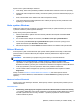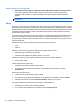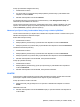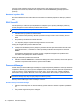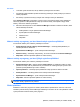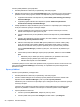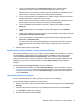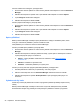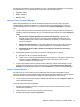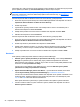HP Client Security Getting Started
Správci mohou vybrat následující nastavení:
● Určit otázky, které budou předloženy každému uživateli během nastavení funkce HP SpareKey.
●
Přidat až tři vlastní bezpečnostní otázky, které budou přidány na seznam otázek dostupných pro
uživatele.
●
Zvolit, zda uživatelé mohou zadávat své vlastní bezpečnostní otázky.
●
Určit, která ověřovací prostředí (Windows nebo ověření při zapnutí) umožní použití funkce HP
SpareKey pro obnovení hesla.
Heslo systému Windows
Aplikace HP Client Security usnadňuje a zrychluje změnu hesla pro systém Windows (ve srovnání
s použitím ovládacích panelů systému Windows).
Postup změny hesla systému Windows:
1. Na domovské stránce aplikace HP Client Security klikněte nebo klepněte na tlačítko Heslo
systému Windows.
2. Své současné heslo zadejte do textového pole Aktuální heslo pro systém Windows.
3. Do textového pole Nové heslo pro systém Windows napište nové heslo a poté jej znovu
napište do textového pole Potvrzení nového hesla.
4. Kliknutím či klepnutím na tlačítko Změnit okamžitě nastavíte nově zadané heslo jako aktuální.
Zařízení Bluetooth
Pokud správce vybral rozhraní Bluetooth jako způsob ověření přihlašovacích údajů, můžete začít
používat telefon s rozhraním Bluetooth jako doplněk ostatních přihlašovacích údajů ke zvýšení
zabezpečení.
POZNÁMKA: Jako zařízení jsou podporovány pouze telefony s rozhraním Bluetooth.
1. Ujistěte se, že je rozhraní Bluetooth v počítači povoleno a v telefonu je aktivní režim
vyhledávání. V rámci připojení telefonu může být zapotřebí zadat do zařízení s rozhraním
Bluetooth automaticky vytvořený kód. V závislosti na nastaveních konfigurace zařízení Bluetooth
může být vyžadováno porovnání párovacích kódů mezi počítačem a telefonem.
2. Chcete-li mobilní telefon zaregistrovat, vyberte jej a poté klikněte nebo klepněte na tlačítko
Registrovat.
Přístup na stránku
Nastavení zařízení Bluetooth na stránce 15, kde může správce stanovit
nastavení pro zařízení Bluetooth, získáte kliknutím na tlačítko Nastavení (vyžaduje oprávnění
správce).
Nastavení zařízení Bluetooth
Správci mohou určit následující nastavení, která upravují chování a způsob použití pověření pomocí
zařízení Bluetooth:
Tiché ověřování
●
Automaticky použít připojené zaregistrované zařízení Bluetooth během ověřování identity
– toto políčko zaškrtněte, pokud chcete uživatelům povolit používat pověření Bluetooth k ověření
bez další vyžadované akce ze strany uživatele. V opačném případě tuto možnost zakažte
zrušením zaškrtnutí políčka.
Aplikace, nastavení a funkce pro ověření identity 15